win10系统将猎豹浏览器下载设为迅雷下载的方法
迅雷下载是基于多资源超线程的免费下载软件,一直深受广大用户的喜爱。比如,最近有位使用windows10系统的用户反馈自己想要将猎豹浏览器默认下载设为迅雷下载,可是不知道操作方法。该怎么办呢?接下来,就随小编一起看看具体步骤吧!
推荐:win10 32位镜像下载
具体方法如下:
1、首先,我们打开我们下载好的猎豹浏览器,因为最近有更新,因此我们把浏览器更新到最新版本,打开。
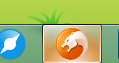
2、最新版本打开以后,我们会进入到浏览器的主页里面,我们就直接点击右上侧的下载按钮。
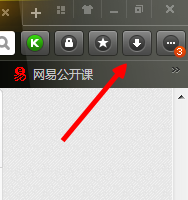
3、点击下载按钮以后,我们会看到我们最近下载的一些东西,在下面,有一个设置的选项,我们点击打开。
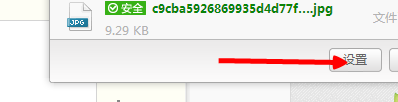
4、打开设置以后,我们就会进入到浏览器的设置界面中去,我们会看到有关下载的这个选项的。
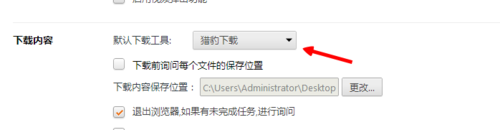
5、我们点击下面的按钮,我们会发现下面就有一个用迅雷下载,我们点击迅雷下载这个就可以了。但是如果我们的电脑提前没有装迅雷的话,那是肯定找不到的。我们这里显示的是迅雷尊享版,这是与我们安装的版本有关的。
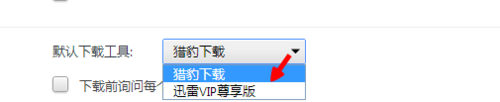
6、点击完成以后,我们不用点击保存的,都是自动保存的,因此上面会显示我们已经保存成功了。

7、如果我们的浏览器的界面设置不一样,找不到右侧的下载这个按钮的话,我们就点击我们账号的头像,如果没有登陆账号的话,我们就直接点击,是一样的。
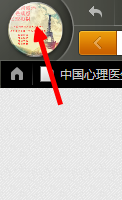
8、点击之后,我们在菜单栏目里面选择最下面的选项这个按钮,点击打开进入到里面。
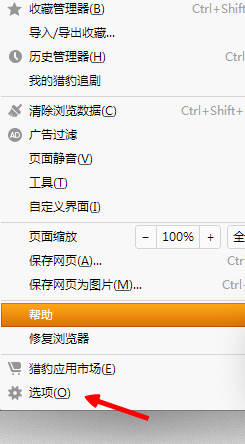
9、进入设置以后,我们在设置里面找到更多设置就可以了,下载的选项是在更多设置里面的。点击之后,后面的步骤就和前面我们点击设置的步骤是一样的了。
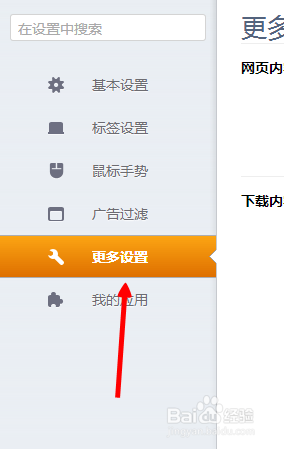
win10系统将猎豹浏览器下载设为迅雷下载的方法就为大家介绍到这里了。希望本教程能够帮助到所有有需要的朋友们!
相关教程:设置火狐浏览器默认下载方式为迅雷ie8.0浏览器下载 win7傲游浏览器下载迅雷远程下载 关闭屏蔽迅雷浏览器我告诉你msdn版权声明:以上内容作者已申请原创保护,未经允许不得转载,侵权必究!授权事宜、对本内容有异议或投诉,敬请联系网站管理员,我们将尽快回复您,谢谢合作!










